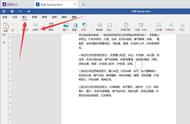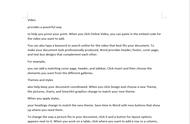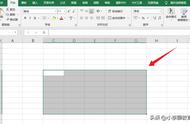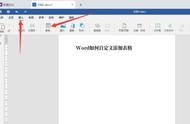我们在日常办公中,很多文档中都涉及到表格,虽然Word不是专门的电子表格制作软件,但还是能制作出各类型的表格。
在Word中创建表格的方法很多,我们可以根据当前实际情况来选择创建表格的方法。
今天我们就给大家分享在Word中创建表格的方法,以帮助我们快速创建出需要的表格。
1 .通过虚拟表格创建在 Word 文档中, 如果要创建的表格行数和列数很规则, 而且在 10列 8 行以内, 就可以通过在虚拟表格中拖动行列数的方法来创建。
例如, 要插入一个4 列6行的表格, 具体操作步骤如下。
Step 01 显示出虚拟表格。在 Word 空白文档中单击【插入】 选项卡【表格】组中的【表格】 按钮, 在弹出的下拉列表中显示了虚拟表格,如下图所示。

Step 02 选择创建的行列数。在虚拟表格中移动鼠标可选择表格的行列值。例如, 将鼠标指针指向坐标为 4 列 6行的单元格, 鼠标前的区域将呈选中状态, 并显示为橙色, 选择表格区域时, 虚拟表格的上方会显示“4×6表格”等类似的提示文字, 该信息表示鼠标指针滑过的表格范围, 也意味着即将创建的表格大小。与此同时,文档中将模拟出所选大小的表格,但并没有将其在真正意义上插入文档中,如下图所示。

Step 03 查看插入的表格。单击鼠标,即可在文档中插入一个 4 列 6 行的表格,如下图所示。

2.通过【插入表格】 对话框创建技能拓展——在表格中输入内容
创建表格后, 就可以在表格中输入所需要的内容了。其方法非常简单,只需要将光标插入点定位在需要输入内容的单元格内, 然后直接输入文本内容即可, 其方法与在文档中输入内容的方法相似。
当需要在文档中插入更多行数或列数的表格时, 就不能通过虚拟表格创建了。此时, 就需要通过【插入表格】 对话框来实现。
例如, 在 Word文档中创建一个行数为 12 行, 列数为 8 列的表格, 具体操作步骤如下。
Step 01 选择表格选项。在 Word 空白文档中单击【插入】 选项卡【表格】组中的【表格】 按钮;在弹出的下拉列表中选择【插入表格】 选项, 如下图所示。